یکی از راه های ساده تر شدن استفاده از کوادکوپتر ها و مولتی روتور ها نصب GPS بر روی کوادکوپتر است.با نصب جی پی اس ، شما مختصات کوادکوپتر خود را به صورت لحظه ای که توسط سیستم تله متری برای شما ارسال می شود در اختیار خواهید داشت.همچنین می توانید این مختصات را در رادیو کنترلی مانند رادیو کنترل TARANIS ذخیره کنید تا در صورت نیاز برای مثال زمانی که مولتی روتور شما کرش کرده است از این مختصات برای پیدا کردن محل دقیق سقوط کوادکوپتر خود استفاده کنید.
در این بخش قصد داریم تا شما را با نحوه ذخیره کردن مختصات جی پی اس ( GPS ) در رادیو کنترل ترنیس آشنا کنیم.
ذخیره کردن مختصات جی پی اس در واقع استفاده از بخشی از اطلاعات دریافت شده از تله متری است که در لحظه به رادیو کنترل ارسال شده و از آن اطلاعاتی را دریافت می کند.
اطلاعات بیشتر
در صورتی که هنوز بر روی کوادکوپتر و یا مولتی روتور خود GPS نصب نکرده اید ابتدا با مطالعه بخش آموزش نصب GPS بر روی مولتی روتور این کار را انجام دهید و سپس از آموزش های این بخش بهره مند شوید.
تنظیم سنسور جی پی اس در رادیو کنترل TARANIS
برای دریافت اطلاعات بر روی رادیو کنترل نیاز دارید تا سنسور جی پی اس ( GPS ) نصب شده بر روی کوادکوپتر خود را در رادیو کنترل پیدا کنید.برای این کار باید به ترتیب مراحل زیر را پیش بگیرید:
- کوادکوپتر و یا مولتی روتور خود را روشن کنید.
- در رادیو کنترل TARANIS وارد صفحه تله متری ( TELEMETRY ) شده و گزینه Discover new Sensor را انتخاب کنید.
- در این قسمت در صورت راه اندازی درست GPS مشخصات و آپشن های زیادی را مربوط به سنسور جی پی اس مشاهده خواهید کرد.
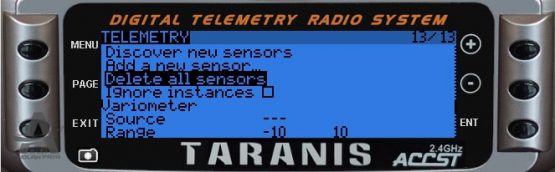
نکته:
اگر در قسمت مختصات جی پی اس مقدار نشان داده شده صفر بود نگران نباشید چراکه این عدد به دلیل متصل نبودن جی پی اس کوادکوپتر به ماهواره ، بر روی مانیتور نمایش داده می شود و مادامی که شما اعداد ورودی از جی پی اس نصب شده بر روی کوادکوپتر را بر روی رادیو کنترل خود دریافت می کنید به معنی عمکلرد خوب تله متری شما است.
آغاز ذخیره کردن مختصات جی پی اس و اطلاعات ورودی از تله متری در رادیو کنترل TARANIS
تا این مرحله شما توانستید اطلاعات را از روی GPS کوادکوپتر بر روی رادیو کنترل TARANIS دریافت کنید.
حالا در این قسمت قصد داریم تا اطلاعات دریافتی را در حافظه خارجی نظیر SD کارت ذخیره کنیم تا بتوانیم از آن ها در آینده استفاده کنیم.
برای شروع ذخیره اطلاعات باید:
- در منوی رادیو کنترل TARANIS وارد صفحه Special Function شویم.
- سپس سوییچ و یا کلیدی را به منظور شروع عملیات ذخیره سازی بر روی رادیوکنترل انتخاب کنیم.( برای مثال این سوییچ را می توان با سوییچ ARM کوادکوپتر یکسان در نظر گرفت تا با ARM شدن کواد ذخیره سازی اطلاعات نیز شروع شود. )
- در قسمت Select Function گزینه SD Logs را انتخاب میکنیم تا اطلاعات بر روی کارت SD موجود در رادیوکنترل ذخیره شود.
- و در قسمت آخر نیز زمان ذخیره سازی اطلاعات را برای رادیو تنظیم می کنیم به این صورت که رادیو کنترل در هر چند ثانیه اطلاعات ورودی از تله متری را ذخیره سازی کند.
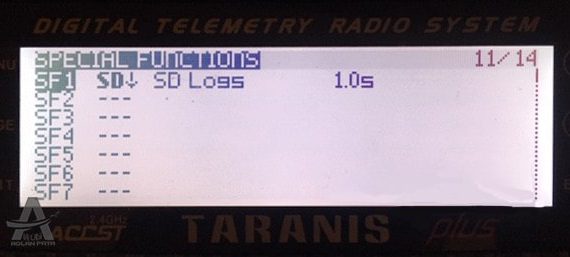
بعد از انجام این مراحل رادیو کنترل تمام اطلاعات موجود در صفحه تله متری را به صورت خودکار ذخیره خواهد کرد.اما در صورتی که بخواهید تنها اطلاعات مورد نیاز خود را ذخیره کنید می توانید در پایین ترین قسمت صفحه تله متری در قسمت Edit انواع اطلاعات مورد نیاز خود برای ذخیره سازی را تنظیم کنید.
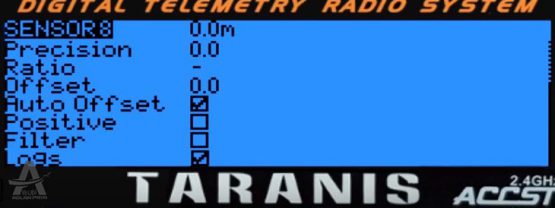
دسترسی به اطلاعات ذخیره شده و استفاده از آن ها
پس از انجام تمام مراحل بالا ذخیره کردن مختصات جی پی اس با سرعت دلخواه شما و با کلیدی که برای شروع این کار تعبیه کرده اید به صورت خودکار بر روی SD کارت شما در پوشه LOGS و با اسم model name –date.csv انجام خواهد شد.
اما برای دسترسی به این اطلاعات و استفاده از آن ها راه های مختلفی را در پیش دارید. مختصات جی پی اس به صورت اعدادی که با ویرگول از یکدیگر جدا شده اند ذخیره خواهند شد و یکی از این راه های باز کردن اطاعات مختصات جی پی اس در قالب یک فایل Excel است. و یا می توانید این فایل را در گوشی هوشمند خود نیز باز کنید.و همچنین می توانید به این فایل ها از طریق OPEN TX Companion هم دسترسی کامل داشته باشید.
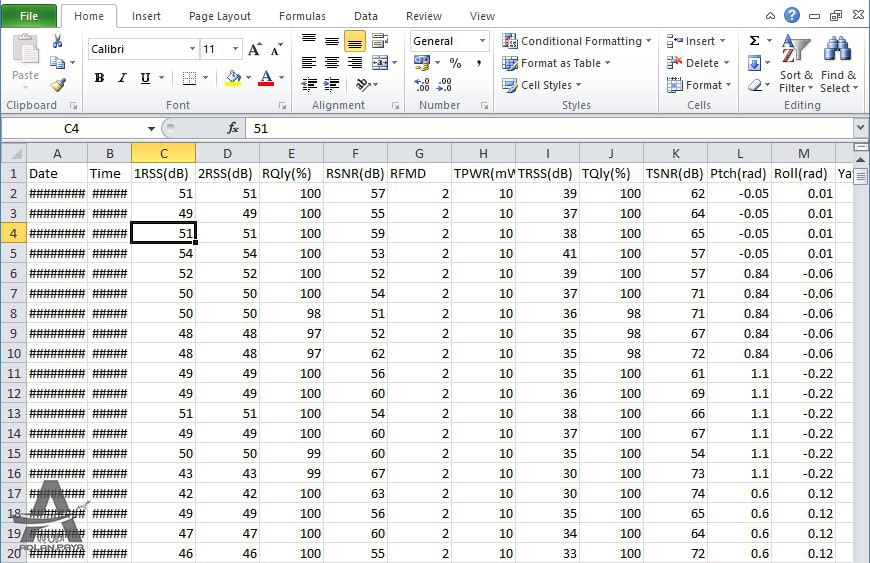
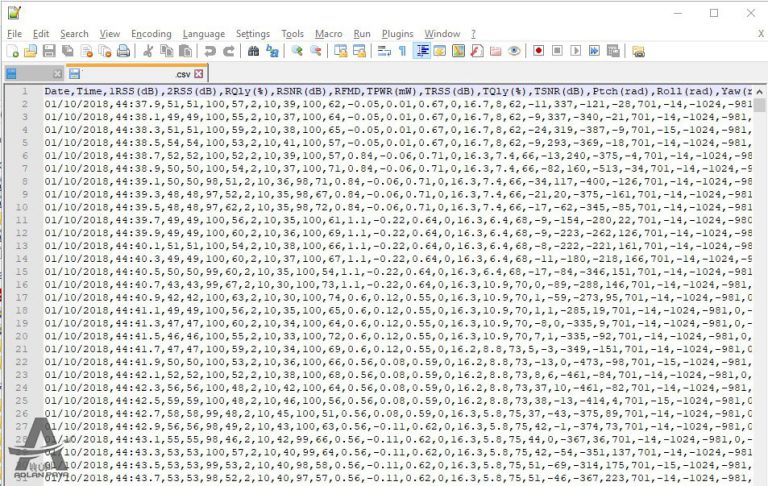
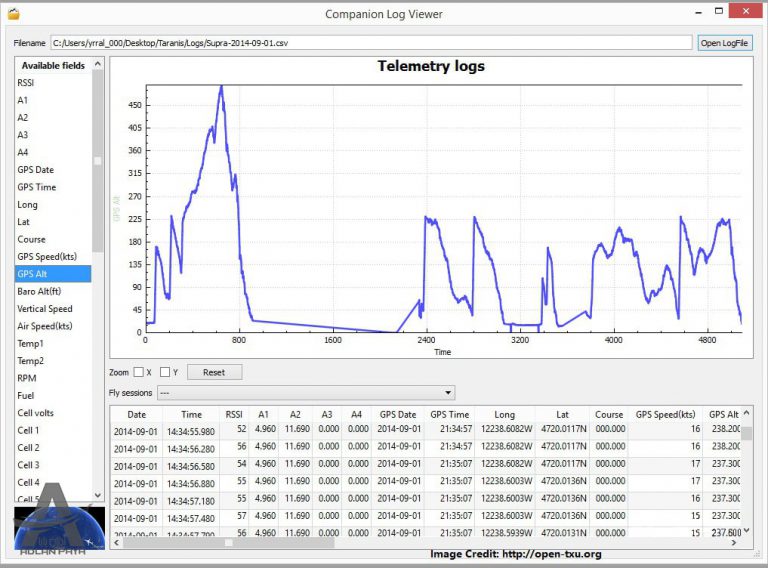
پیدا کردن محل مورد نظر از روی مختصات جی پی اس ( GPS )
حال سوال پیش می آید که پس از ذخیره کردن مختصات جی پی اس ، در صورت کرش کردن چطور محل تقریبی سقوط کوادکوپتر را پیدا کنیم؟ برای این کار می توانید آخرین نقطه مختصات ذخیره شده در رادیوکنترل را از روی فایل Excel کپی کرده و در نرم افزاری مانند گوگل مپ پیست کنید تا محل مورد نظر را برای شما بر روی نقشه مشخص کند.













